
Mục lục:
- Tác giả John Day [email protected].
- Public 2024-01-30 13:34.
- Sửa đổi lần cuối 2025-01-23 15:15.

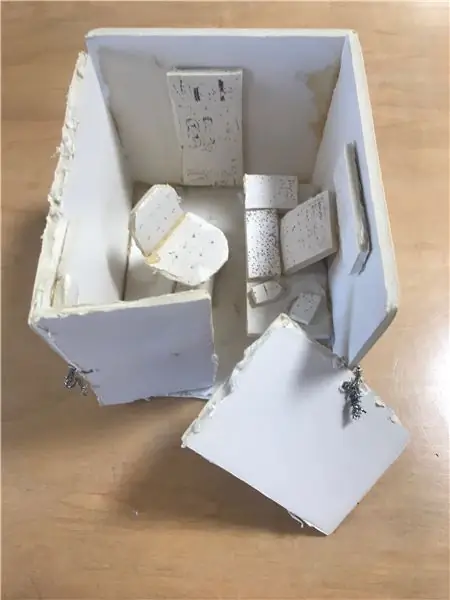
Theo rabbitcreekFollow More của tác giả:






Với một công việc mới cách đây ít lâu, một món quà từ đứa con gái nhỏ của tôi. Một mô hình tủ nhỏ mà tôi đã đặt - có lẽ được lấy cảm hứng từ việc đưa con bạn đến nơi làm việc. Chà, khi đã nghỉ hưu và con gái tôi giờ đã cất giữ trong một chiếc hộp của riêng nó, tôi đã đi làm với một chiếc máy in 3D. Cô ấy đã kể về việc cô ấy đã được nâng cấp lên một căn phòng nhỏ "có cửa sổ như thế nào!" Vì vậy, mô hình sẽ yêu cầu một cửa sổ làm việc với chế độ xem được chuyển đổi thành bảng trắng để làm cho nó trở nên thú vị.
Tôi đã bao gồm hầu hết các tệp STL nhưng chìa khóa để tạo một trong những đối tượng tôn sùng này tất nhiên là cá nhân hóa nó cho người sử dụng. Công việc của cô ấy đòi hỏi phải sử dụng nhiều chuột và nhiều tập lệnh DNA khác nhau nên một giá treo mũ DNA và những người cư ngụ nhỏ bé cũng được bao gồm.
Bước 1: Thu thập tài liệu của bạn


Đây là một hướng dẫn rất dễ thực hiện. Nó yêu cầu rất ít dây vì hầu hết các kết nối được thực hiện bởi hệ thống Feather Header. Bạn chỉ phải thêm một bộ Neopixels nhỏ và pin Lipo để hệ thống hoạt động.
1. TFT FeatherWing - Màn hình cảm ứng 2,4 320x240 cho tất cả các loại lông vũ - Adafruit
2. Adafruit Feather 32u4 Basic Proto
3. NeoPixel Stick - 5 x - hoặc chỉ cần cắt một phần nhỏ của neopixel từ một dải của chúng
4. Pin Lipo - Tôi đang sử dụng loại cỡ 500 và nó dễ dàng cung cấp năng lượng cho nó trong vài giờ…
Bước 2: Xây dựng nó

Đây là tất cả các tệp cho tủ. Chỉ cần in 3D chúng với bất kỳ kích thước nào bạn muốn sử dụng. Kích thước cửa sổ được thiết kế để vừa với màn hình TFT một cách hoàn hảo. Tôi đã in tất cả chúng bằng PLA trắng và nó hoạt động tốt.
Bước 3: Nối dây
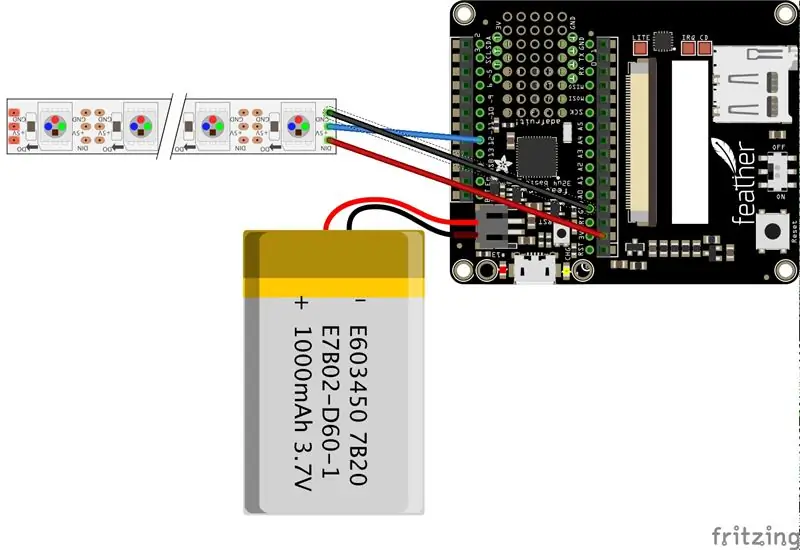

Thực sự không có nhiều thứ liên quan đến hệ thống dây điện của thứ này. Cắm Feather vào màn hình TFT sau khi bạn hàn trên các tiêu đề. Tôi đã sử dụng chân 12 làm đầu ra cho Neopixels nhưng có nhiều cách khác để thực hiện việc này. Nguồn được lấy từ dòng 3 volt trên bảng vì điều này cho phép công tắc bật tắt trên bảng TFT để tắt đèn và máy tính cho phép sạc. Pin lipo chỉ được cắm vào đầu nối JST trên bo mạch và các dây được dán nóng vào vị trí.
Bước 4: Lắp ráp
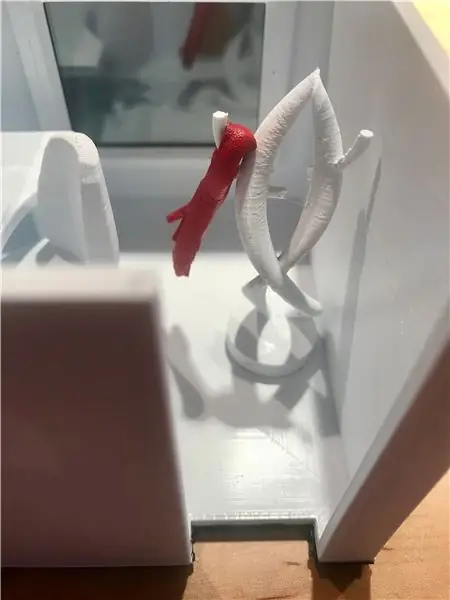

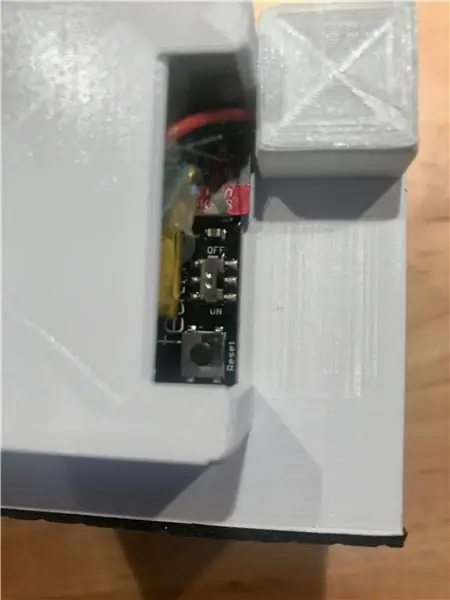
Hầu hết mọi thứ đều dễ dàng dán vào đúng vị trí. Thanh ánh sáng phía trên bàn làm việc giữ dải neopixel và ba dây dẫn được dẫn ra ngoài qua một lỗ ở mặt sau đến bo mạch chính. Điều này được cố định trong cửa sổ bằng keo và khung cửa sổ được dán lên trên. Bao gồm bo mạch chính và hệ thống dây điện được bao gồm. Bàn và ghế cũng được dán vào, nhưng tất nhiên sự sắp xếp cuối cùng của cải vật chất là tùy thuộc vào bạn.
Bước 5: Lập trình


Chương trình sẽ lấp đầy tất cả bộ nhớ trong phần mềm nên hãy cẩn thận khi thay đổi nhiều. Nó sử dụng một hình ảnh được lưu trữ trên thẻ SD để hiển thị trên cửa sổ: "P10. BMP", vì vậy chỉ cần gắn nhãn ảnh của chính bạn trên thẻ SD cho lông vũ. Bạn sẽ phải lấy một bức ảnh của bất cứ thứ gì ngoài cửa sổ cuby và đặt nó vào thẻ. Nó phải được giảm kích thước và được lưu trữ ở định dạng BMP - chỉ cần làm theo hướng dẫn trên trang web Adafruit để hiển thị ảnh bằng thiết bị. Nó hoạt động hoàn hảo. Khi màn hình được nhấn, nó sẽ chuyển sang bảng trắng và hiển thị ba lựa chọn về dấu chấm - một màu xanh lam, một màu đỏ và một dấu chấm tẩy để sửa những lỗi nhỏ trong chuỗi DNA của bạn. Phần mềm về cơ bản được điều chỉnh từ bản demo màn hình cảm ứng TFT nhưng được điều chỉnh cho giao diện bảng trắng.
Bước 6: Sử dụng nó




Thiết bị được sạc bằng phích cắm microUSB ở phía sau nhưng hoạt động tốt trong vài giờ chỉ với pin. Công tắc nhỏ ở phía sau sẽ bật / tắt nó nhưng để khởi động màn hình, bạn phải nhấn nút đặt lại. Chế độ xem ngoài cửa sổ khởi động và khi bạn chạm vào - chuyển đổi sang chế độ xem bảng trắng. Nó quay trở lại chế độ xem cửa sổ sau 20 giây không chạm vào nó. Tất nhiên chúng có thể được thay đổi trong chương trình.
Thiết bị này sẽ cung cấp hàng giờ chơi liên tục theo phong cách Dilbert cho đến khi cô ấy chế tạo một chiếc cho con mình khi chúng đã thành khối.
Đề xuất:
Chuông cửa có hình Ring của Vương quốc Anh chuyên nghiệp làm việc với chuông cơ: 6 bước (có hình ảnh)

Chuông cửa có hình Ring của Vương quốc Anh chuyên nghiệp làm việc với chuông cơ: **************************************** *************** Xin lưu ý rằng phương pháp này chỉ hoạt động với nguồn AC ngay bây giờ Tôi sẽ cập nhật nếu / khi tôi tìm thấy giải pháp cho chuông cửa sử dụng nguồn DC, trong thời gian chờ đợi, nếu bạn có nguồn DC cung cấp, bạn sẽ cần t
Làm việc với đèn LED bằng Arduino UNO trong mạch TinkerCAD: 7 bước

Làm việc với LED bằng Arduino UNO trong mạch TinkerCAD: Dự án này trình bày cách làm việc với LED và Arduino trong mạch TinkerCAD
Làm cho điện tử và lập trình dễ học với bàn làm việc tự làm trực quan: 3 bước

Làm cho điện tử và lập trình dễ học với bàn làm việc tự làm trực quan: Bạn đã bao giờ muốn truyền cảm hứng cho trẻ em học về điện tử và vi điều khiển? Nhưng vấn đề chung mà chúng ta thường gặp phải là các kiến thức cơ bản về lĩnh vực này khá khó đối với trẻ nhỏ. Có một vài bảng mạch trên
Đèn làm việc kính lúp tròn LED trắng được cấp nguồn AC: 12 bước (có hình ảnh)

Đèn làm việc kính lúp tròn LED trắng được cấp nguồn AC :, Sử dụng đèn LED sáng để thay thế ánh sáng tròn huỳnh quang trong đèn làm việc kính lúp. Để có được ánh sáng! Độ khó trung bình Có thể hướng dẫn sửa chữa đèn làm việc bằng kính lúp tròn bằng cách chuyển đổi thành nguồn sáng thay thế có năng lượng rất thấp, độ tin cậy cao
Chuck TV Intersect Cube Mô hình làm việc tự làm: 13 bước (có hình ảnh)

Mô hình làm việc tự làm của Chuck TV Intersect Cube: Bối cảnh: Trong chương trình truyền hình “ Chuck ” (NBC 8 giờ tối thứ Hai theo giờ EST), anh hùng, Chuck hạ tải tất cả các chính phủ ’ bí mật hàng đầu dưới dạng một loạt hình ảnh được mã hóa từ máy tính Intersect. Trong mùa 2 (2009), chúng ta đã thấy Inter
